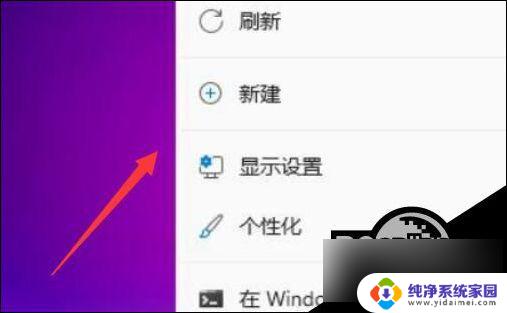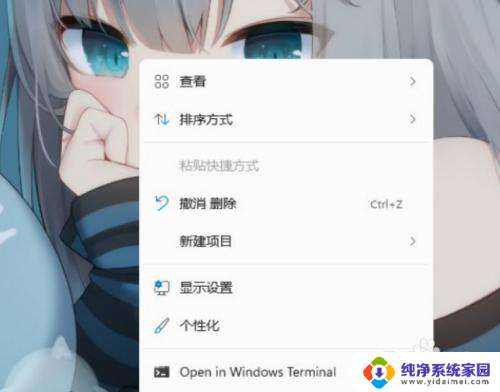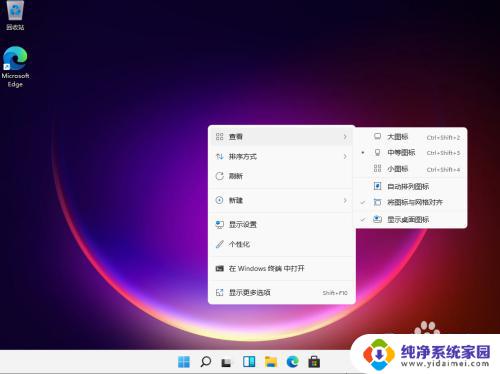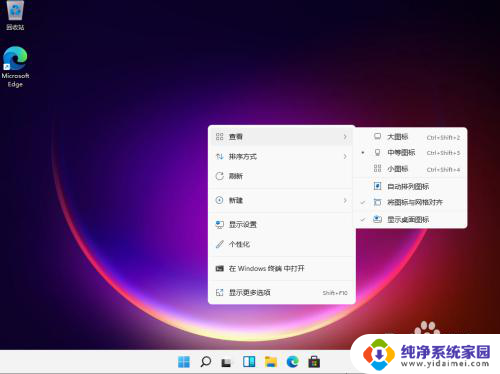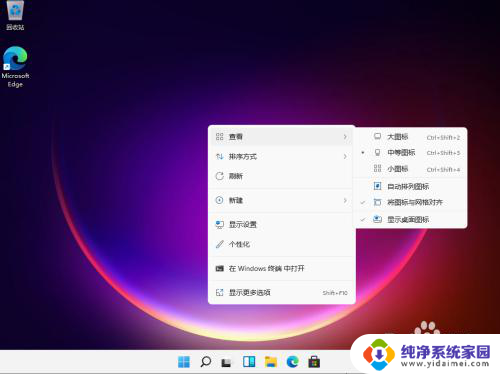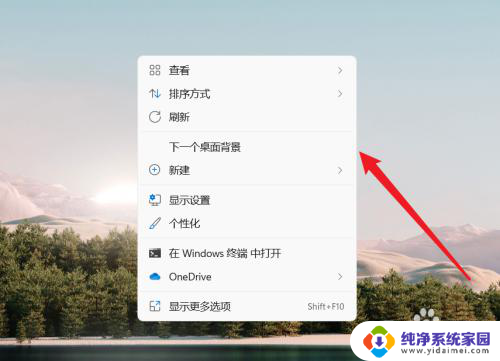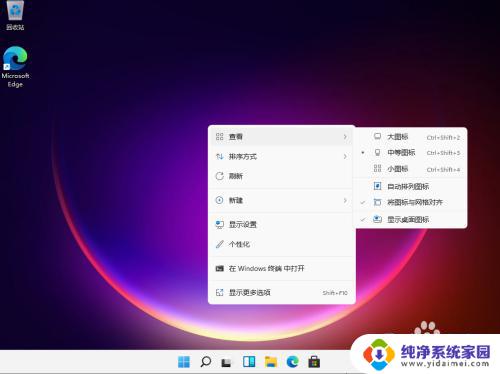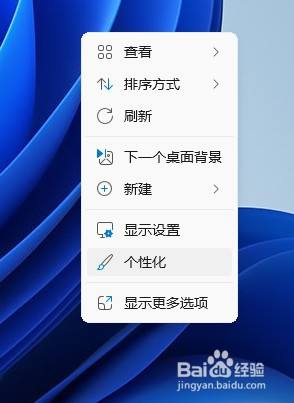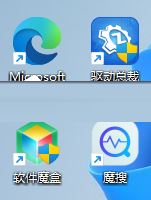win11桌面设置小图标 Windows11桌面小图标设置方法
更新时间:2024-09-21 16:49:27作者:xiaoliu
Win11桌面设置小图标是让我们的桌面更加整洁与个性化的重要步骤,通过调整小图标的大小、排列方式和显示内容,可以让我们的工作环境更加高效和舒适。下面就让我们一起来了解一下Windows11桌面小图标设置的方法吧!
具体步骤:
1.进入电脑桌面点击鼠标右键,操作完成后具体情况如下图所示。
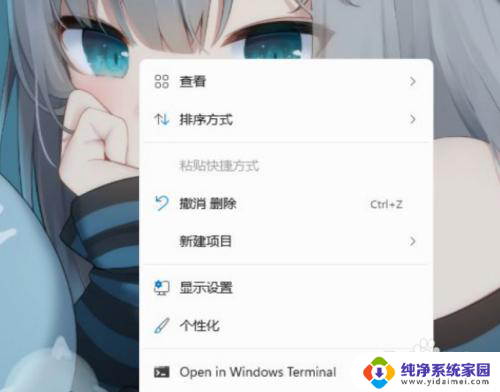
2.然后在菜单内点击查看,操作完成后具体情况如下图所示。
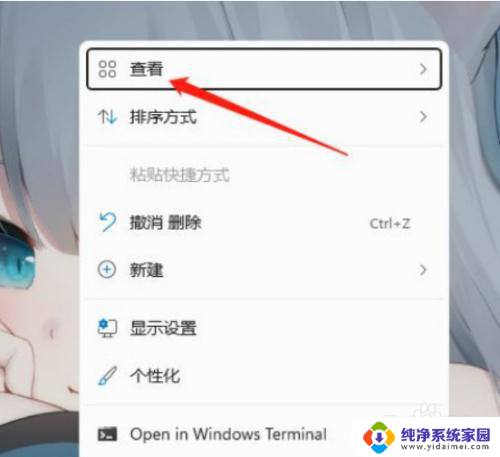
3.接着点击小图标即可完成设置,操作完成后具体情况如下图所示。
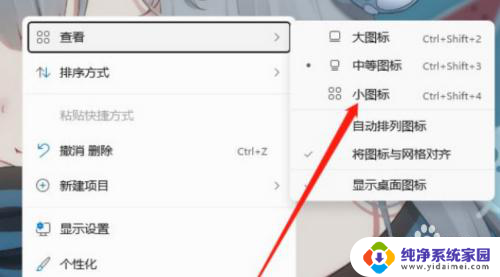
以上就是win11桌面设置小图标的全部内容,有需要的用户就可以根据小编的步骤进行操作了,希望能够对大家有所帮助。